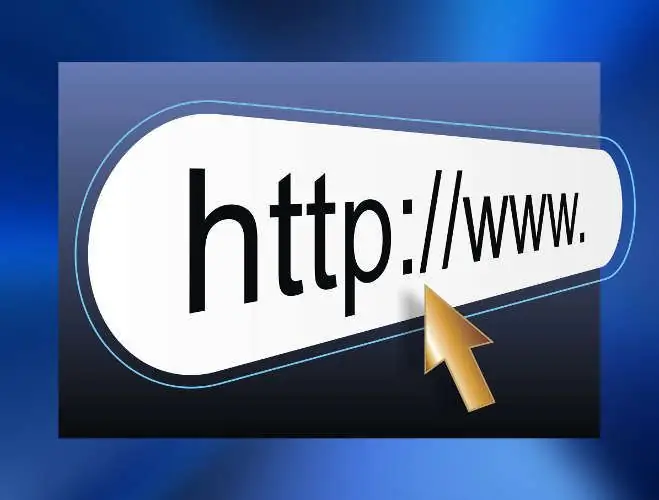- Автор Lauren Nevill [email protected].
- Public 2023-12-16 18:53.
- Соңғы өзгертілген 2025-01-23 15:21.
«Киіммен амандасу» қағидасы адамдарға ғана емес, сайттарға да қатысты. Сайттың көйлегі - оның дизайны. Дәл осы дизайн келушінің ресурстарды қараудың алғашқы бірнеше секундында алған әсерін анықтайды. Бұл әсер әсіресе маңызды, өйткені оның болашақ мінез-құлқын анықтайды. Сайтқа кіретін әрбір қолданушы көретін бірінші дизайн элементі - оның «тақырыбы». Қақпақ - веб-ресурстың бет-бейнесі. Сондықтан, кез-келген бастаушы веб-дизайнер ең алдымен сайттарға тақырып жасауды үйренгісі келеді.
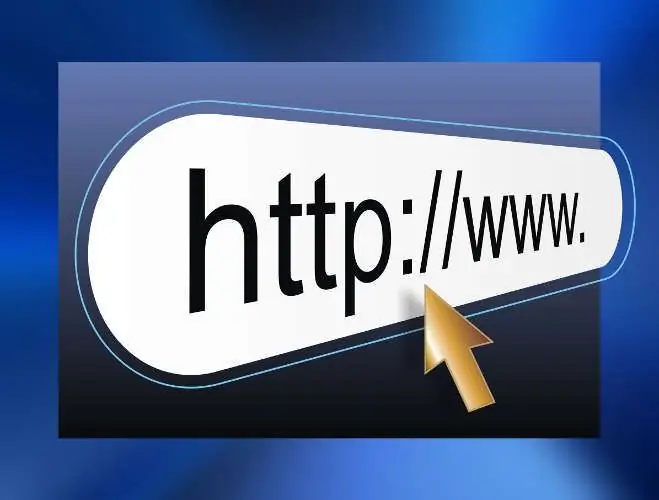
Қажетті
- - Интернетке қол жетімділік;
- - заманауи браузер;
- - растрлық графикалық редактор (GIMP, Photoshop);
- - қосымша: векторлық графикалық редактор (CorelDraw);
- - қосымша: 3D модельдеу ортасы (Blender, 3DStudio);
- - қосымша: қағаз, қарындаш немесе қалам парағы.
Нұсқаулық
1-қадам
Болашақ сайт тақырыбының тұжырымдамасын жасаңыз. Ең дұрысы, тұжырымдама бастапқы идеяға негізделуі керек. Идеялар жетіспесе, бар жақсы шешімдерді талдау арқылы шабыт алуға болады. Шығармашылық ізденістің нәтижесін қағаз бетіне нобай түрінде бейнелеу. Эскиз суреттермен толтырылған «резеңке» орындар мен аймақтарды көрсете отырып, сайттың болашақ тақырыбының құрылымын көрсетуі керек. Осы кезеңде тақырыптың дизайны үшін шамамен түс схемасын ойластырған жөн.
2-қадам
Тақырыптың өлшемін таңдаңыз. Шындығында, оның параметрлерінің тек біреуін - биіктігін нақты анықтаған жөн. Әдетте, сайттың тақырыптарының биіктігі бекітілген және бұл қаріптердің көрсету параметрлеріне әсер ететін логикалық ажыратымдылыққа байланысты емес. Басқаша айтқанда, тақырыптың биіктігі үшін мәнді пиксельмен таңдау керек. Бұл жағдайда тақырыпта баннерлерді немесе контекстік жарнаманың блоктарын орналастыру мүмкіндігін ескеру орынды болады. Ені бойынша сіз тақырыптың веб-парақтың әр түрлі өлшемдеріне бейімделуіне мүмкіндік беретін кем дегенде бір «резеңке» аймақты бөліп көрсетіп, минималды мәнді анықтауыңыз керек.
3-қадам
Графикалық редакторда тақырып шаблонын жасаңыз. Жаңа құжатқа таңдалған геометриялық параметрлерге сәйкес нобайды сүйрейтін мөлдір қабатты қосыңыз. Қабат биіктігі тақырып биіктігіне сәйкес келуі керек. Ені ерікті түрде қабылдануы мүмкін, бірақ көлденең «резеңке» алаңдарға орын қалдырып, минималды өлшемнен үлкенірек болады. »Үлгіде тұрақты және айнымалы мөлшердегі аймақтарды, статикалық кескіндермен, фондық кескіндермен толтыруға арналған аймақтарды белгілеңіз.
4-қадам
Тақырып шаблонына орналастыру үшін статикалық кескіндерді іздеңіз немесе жасаңыз. Логотипті және кейбір ерекше элементтерді векторлық редакторда немесе 3D модельдеу ортасында жасауға болады. Интернеттегі тегін фотобанктерден тақырыптық суреттерді табу өте оңай.
5-қадам
Фонды, логотипті және статикалық кескіндерді графикалық редактордағы сайттың шаблонына салыңыз. Фонды және әр суретті бөлек мөлдір қабатқа қосыңыз. Қабаттарды ең жақсы жолмен орналастырыңыз. Қабаттардағы суреттерді жылжыту арқылы олардың бұрын жасалған шаблонға сәйкес келетін керемет орналасуына қол жеткізіңіз.
6-қадам
Алынған тақырып суретін сақтаңыз. Жұмыс жобасын графикалық редактордың өзіндік форматында сақтаңыз. Содан кейін тегістелген тақырып суретін шығынсыз форматта сақтаңыз (мысалы, PNG).
7-қадам
Қажет болса, HTML тақырыбының шаблонын жасаңыз. Тегістелген суретті редакторда ашыңыз. Одан кескіннің белгіленген өлшемдеріне сәйкес кескіндерді кесіп алыңыз. «Резеңке» аймақтарға сәйкес жерлерден суреттерді ені 1 пиксельмен кесіңіз. Барлық кескіндерді дискіге сақтаңыз. Сақталған кескіндерді пайдаланып HTML тақырыбын орналастырыңыз.